Android スマートフォンまたはタブレットに連絡先を追加する 5 つの方法
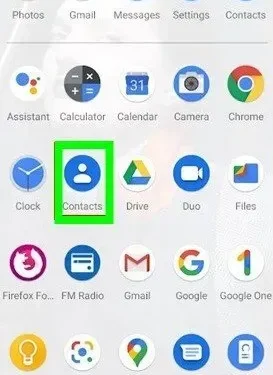
新しい人に会い、心を開くとき、最初にすることは、携帯電話の番号を聞くことです。しかし、アドレス帳に相手の名前と番号を追加できない「気まずい瞬間」。
ほとんどすべての携帯電話で連絡先アプリを起動して「連絡先の追加」ボタンを探す代わりに、ホーム画面またはアプリドロワーで「連絡先」アイコンを長押しし、ポップアップウィンドウから「連絡先の作成」を選択して連絡先を追加します。 Android デバイス上で。
Android スマートフォンに連絡先を追加するには、いくつかの方法があります。番号を手動で入力して相手の名前を追加することも、ログや会話から名前を追加することもできます。さまざまな Android アプリが連携し、シナリオに応じてどれを使用するかを選択できます。
この記事では、Android に連絡先を追加して、どの方法が最適かを判断する方法を説明します。
Android デバイスに連絡先を追加する方法を選択します
以下で説明する主なポイントは、スマートフォンに連絡先を追加するさまざまな方法のハイライトです。それぞれについて、以下で詳しく説明します。
- Google コンタクト
- 電子メールの提案を使用して連絡先を追加する
- ダイヤルパッドの使用
- 通話履歴を使用して連絡先を追加する
- Android デバイスのメッセージから連絡先を追加する
1.Googleコンタクト
Google の連絡先アプリは、使用している Android デバイス (Samsung、Huawei など) に関係なく同じように見えるため、これは連絡先を追加する確実な方法です。連絡先アプリを使用すると、新しい連絡先を簡単に追加できます。
- ホーム画面から上にスワイプして [すべてのアプリ] 画面に移動するか、利用可能な場合は [すべてのアプリ] ボタンをタップします。
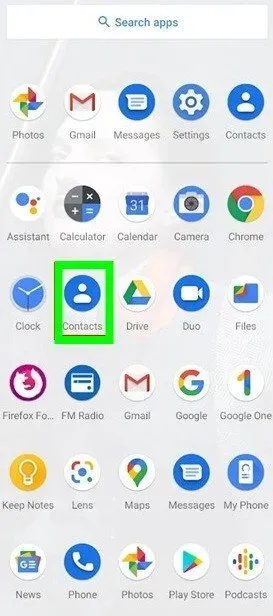
- [すべてのアプリ] 画面で連絡先アプリを見つけてタップします。
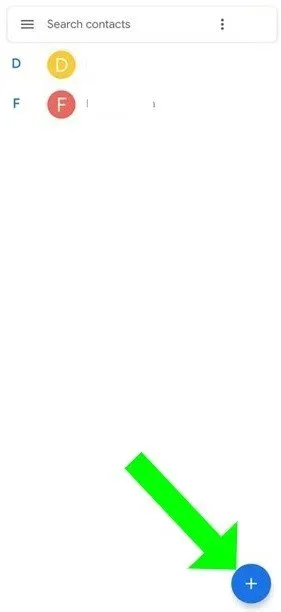
- 連絡先アプリが起動し、Google アカウント内のすべての連絡先のリストが表示されます。右下隅にある丸い「+追加」ボタンをタップします。
- [連絡先の作成] 画面で利用可能なフィールドをタップして、連絡先情報を入力します。
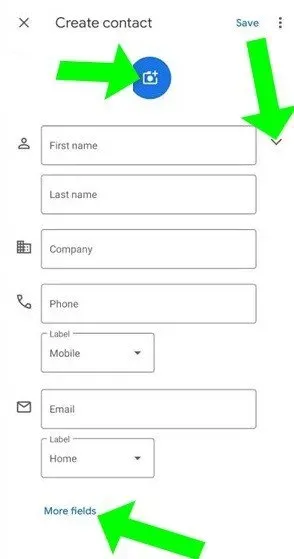
- 名前の横にある矢印には、その他の名前のオプションが表示されます。
- 下部にある「追加フィールド」を選択して、追加情報を入力できる追加フィールドを開きます。
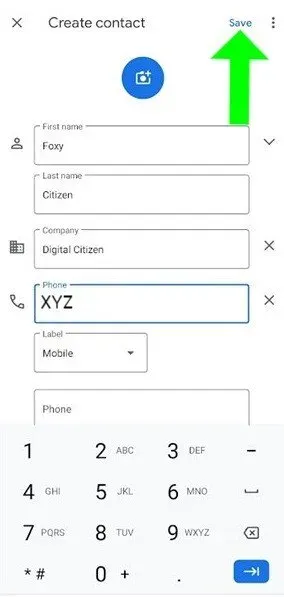
- 作成している連絡先に画像を関連付けるには、上部にある「連絡先の写真を追加」アイコンをクリックします。
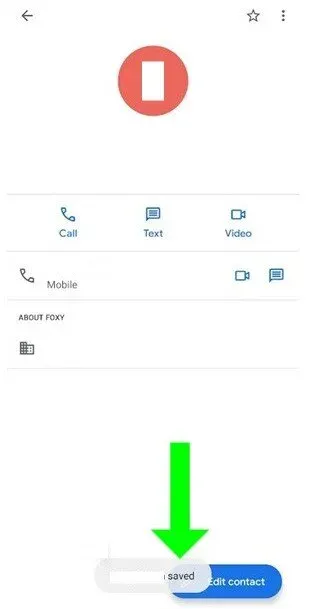
- 完了したら、右上隅の「保存」をクリックすると連絡先が作成されます。
画面の下部に小さな通知が表示され、連絡先が保存され、入力したデータを読み取ることができることがわかります。
2. 電子メールの提案を含む連絡先を追加します。
連絡先アプリでは、追加できる人も提案されます。
- ハンバーガーアイコンまたは左上隅にある三点メニューボタンをタップして開きます。
- 新しいメニューが開き、オファーにアクセスできます。
- 次の画面では、「頻繁にメールを送信する人を追加」することができます。タッチして有効にします。
利用可能な情報を使用して、この人物はすぐに連絡先に追加されます。画面の下部に短い通知が表示され、さらに編集するために連絡先を表示するオプションが表示されます。
3. 昔ながらのダイヤルパッドの使用
数字をすぐに書き留める必要がある場合は、電話アプリのキーボードが最適なオプションかもしれません。始める;
- 電話アプリを起動します。このアプリは、ホーム画面の下部にあるお気に入りバーにデフォルトで表示されます。見つからない場合は、[すべてのアプリ] 画面で見つけることができます。
- アプリ内のハンドセットアイコンをタップします。
- この時点で、一部のスマートフォンではダイヤル パッドにアクセスできます。
- ダイヤルパッド ボタンは、他のデバイスの画面の右下隅にあります。タッチして有効にします。
- ダイヤル画面から追加したい番号をダイヤルします。次に「新しい連絡先を作成」を選択します。
- [連絡先に追加] パネルが表示され、入力した電話番号の基本情報を入力できます。
- このガイドの最初のセクションで示したように、「詳細」をクリックすると、さらに情報を追加できます。
- Android で新しい連絡先の追加を完了するには、「保存」ボタンをクリックします。
電話アプリの「連絡先」タブにある「新しい連絡先の作成」オプションを使用することもできます。これにより、上で説明したように [連絡先の作成] ポップアップが表示されます。
4. 通話履歴を使用して連絡先を追加する
電話アプリの通話履歴を使用して、話した相手全員を追加することもできます。始める;
- ホーム画面またはすべてのアプリから電話アプリを起動します。
- 次に、「最近」タブに移動します。
- ここでは、Android スマートフォンの発着信、不在着信などの通話履歴を表示できます。
- リスト内の不明な電話番号をクリックすると、ドロップダウン メニューが表示され、そこから [連絡先の追加] オプションを選択できます。
- 一部の Android スマートフォンでは、番号の横にある小さな「i」アイコンをタップすると、「新しい連絡先の作成」オプションが開きます。
- 「連絡先に追加」ウィンドウが開きます。番号に基本情報を追加して保存します。
- 連絡先を編集する場合は、連絡先を長押しするか、連絡先の情報をタッチして編集メニューを開きます。
または、最初に電話アプリの [詳細] ボタンをタップして、通話履歴にアクセスすることもできます。そのアイコンは 3 つの縦方向のドットで構成されます。
- 表示されたメニューから「通話履歴」をクリックします。[通話ログ] 画面では、デバイスの通話はすべての通話と不在着信に分類されます。
- 不明な番号をクリックしてドロップダウン メニューを開き、[新しい連絡先の作成] を選択します。
- 上で説明したように、[連絡先に追加] パネルが表示されます。追加情報を入力し、「保存」をクリックします。
5. Android デバイスのメッセージから連絡先を追加する
誰かとチャットした後、その相手を連絡先に追加したい場合は、ホーム画面またはすべてのアプリからメッセージ アプリを開きます。
次の画面には、デバイスで受信したすべてのメッセージが表示されます。追加したい相手とのチャットを見つけます。
連絡先リストに電話番号を追加するには 2 つのオプションがあります。
- このチャットを長押しして [連絡先の追加] アイコンをタップすると、このチャットを選択できます。
- もう 1 つのオプションは、チャットを開いて右上隅の「その他」ボタンをクリックしてドロップダウン メニューを表示することです。そのアイコンは 3 つの縦方向のドットで構成されます。これにより、連絡先マネージャーが表示されます。
新しい連絡先の追加を開始するには、次の手順に従います。
- 「連絡先の追加」をクリックします。どちらの方法を選択しても、電話番号と大きな [連絡先に追加] ボタンが表示された新しい画面が表示されます。タッチして有効にします。
- これにより、番号を既存の連絡先にリンクするか、新しい連絡先を作成できる画面が表示されます。「新しい連絡先を追加」を選択します。
- これにより、[連絡先に追加] パネルが表示され、[保存] をクリックする前に連絡先に関する基本情報を入力できます。
「新しい連絡先ですか?」というバナーが 3 番目のオプションとして画面の上部に表示される場合があります。
- 「連絡先の追加」をクリックします。
- これにより、「連絡先の追加」パネルに移動するよう求められ、「保存」をクリックする前に基本情報を入力できます。
連絡先の追加を完了する
もちろん、Android スマートフォンに連絡先を追加するさまざまな方法があることは素晴らしいことです。また、連絡先を頻繁に使用する場合は、その連絡先の短縮ダイヤル ショートカットを作成できます。
連絡先の同期は、新しい連絡先を取得および追加するためのもう 1 つの迅速かつ信頼性の高い方法です。ただし、Android ユーザーが利用できるオプションは他にもたくさんあるため、同期は iOS により適しています。
連絡先を追加するときに追加情報を追加する人もいます。この記事の編集者に尋ねると、私は通常名前のみを掲載しますが、私の同志の中には(必要以上に)多くの情報を掲載する人もいます。
よくある質問
Android のアドレス帳はどこにありますか?
1. Android デバイスで連絡先アプリを開きます。2. 左上の「メニュー」をクリックし、「ショートカット」メニューから「ラベルの選択」を選択します。右上隅にあるプロフィール写真をクリックし、アカウントを選択します。4. アカウントの連絡先: [メニュー] をクリックし、左上隅にある [すべてのアカウント] をクリックします。
Android に連絡先を追加できないのはなぜですか?
1. [設定] > [アプリ] に移動します。2. [メニュー] > [システムの表示] を選択し、連絡先の追加に使用したアプリを選択します。3. 「許可」をクリックし、彼があなたの連絡先にアクセスできることを確認します。4. ボールトへのアクセス許可を付与する必要がある場合もあります。
連絡先を手動で追加するにはどうすればよいですか?
1. 連絡先リストに移動します。2. 右上隅で、[新しい連絡先] を選択します。3. 連絡先の姓名、電子メール アドレス、電話番号、住所を入力します。4. ファイルを保存します。
連絡先をすばやく追加するにはどうすればよいですか?
Android を使用していて連絡先を頻繁に追加する場合は、さらに一歩進んで、ポップアップ ウィンドウの「連絡先を追加」ボタンを押したままにして、ホーム画面にドラッグします。



コメントを残す